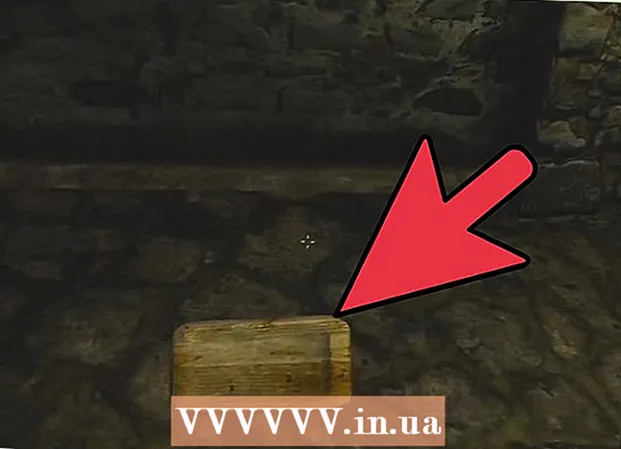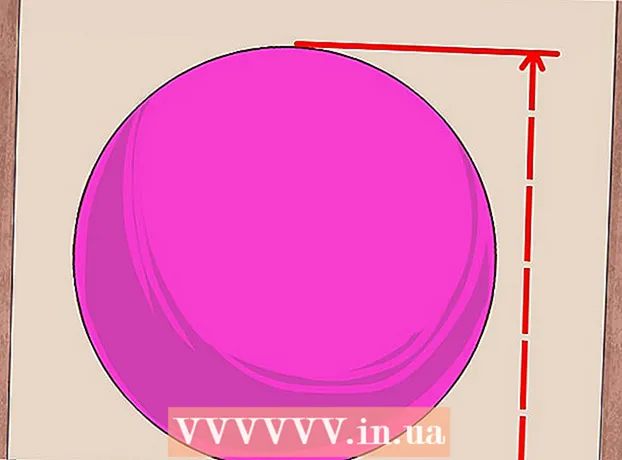Autors:
Janice Evans
Radīšanas Datums:
28 Jūlijs 2021
Atjaunināšanas Datums:
23 Jūnijs 2024

Saturs
Šajā rakstā tiks parādīts, kā eksportēt grāmatzīmes no pārlūka Google Chrome kā failu Windows vai Mac OS X datorā. Jūs varat importēt grāmatzīmju failu citā pārlūkprogrammā, lai tos izmantotu šajā pārlūkprogrammā. Lūdzu, ņemiet vērā, ka Chrome mobilajā lietotnē nevar eksportēt grāmatzīmes.
Soļi
 1 Atveriet pārlūku Google Chrome
1 Atveriet pārlūku Google Chrome  . Noklikšķiniet vai veiciet dubultklikšķi uz apaļās sarkanā-dzeltenīgi zaļā-zilā ikonas.
. Noklikšķiniet vai veiciet dubultklikšķi uz apaļās sarkanā-dzeltenīgi zaļā-zilā ikonas.  2 Klikšķiniet uz ⋮. Šī ikona atrodas loga augšējā labajā stūrī. Tiks atvērta izvēlne.
2 Klikšķiniet uz ⋮. Šī ikona atrodas loga augšējā labajā stūrī. Tiks atvērta izvēlne.  3 Klikšķiniet uz Grāmatzīmes. Tas atrodas netālu no izvēlnes augšdaļas. Parādīsies uznirstošā izvēlne.
3 Klikšķiniet uz Grāmatzīmes. Tas atrodas netālu no izvēlnes augšdaļas. Parādīsies uznirstošā izvēlne.  4 Klikšķiniet uz Grāmatzīmju pārvaldnieks. Šī opcija ir izvēlnē. Grāmatzīmju pārvaldnieks tiks atvērts jaunā cilnē.
4 Klikšķiniet uz Grāmatzīmju pārvaldnieks. Šī opcija ir izvēlnē. Grāmatzīmju pārvaldnieks tiks atvērts jaunā cilnē.  5 Atveriet grāmatzīmju izvēlni. Ekrāna augšdaļā noklikšķiniet uz ikonas "⋮" zilās lentes labajā pusē. Tiks atvērta izvēlne.
5 Atveriet grāmatzīmju izvēlni. Ekrāna augšdaļā noklikšķiniet uz ikonas "⋮" zilās lentes labajā pusē. Tiks atvērta izvēlne. - Neklikšķiniet uz ikonas "⋮" grāmatzīmes labajā pusē vai Chrome loga augšējā labajā stūrī (uz pelēkās lentes).
 6 Klikšķiniet uz Eksportēt grāmatzīmes. Šī opcija ir izvēlnē. Tiek atvērts Explorer (Windows) vai Finder (Mac) logs.
6 Klikšķiniet uz Eksportēt grāmatzīmes. Šī opcija ir izvēlnē. Tiek atvērts Explorer (Windows) vai Finder (Mac) logs. - Ja nav opcijas Eksportēt grāmatzīmes, jūs noklikšķinājāt uz nepareizās ikonas “⋮”.
 7 Ievadiet grāmatzīmēm pievienotā faila nosaukumu.
7 Ievadiet grāmatzīmēm pievienotā faila nosaukumu. 8 Izvēlieties mapi, lai saglabātu failu. Loga kreisajā rūtī noklikšķiniet uz vajadzīgās mapes.
8 Izvēlieties mapi, lai saglabātu failu. Loga kreisajā rūtī noklikšķiniet uz vajadzīgās mapes.  9 Klikšķiniet uz Saglabāt. Tas atrodas loga apakšējā labajā stūrī.
9 Klikšķiniet uz Saglabāt. Tas atrodas loga apakšējā labajā stūrī.
Padomi
- Jūs nevarat eksportēt grāmatzīmes mobilajā pārlūkprogrammā, bet, lai viedtālrunī vai planšetdatorā piekļūtu Google Chrome grāmatzīmēm, palaidiet lietotni Chrome un pierakstieties tajā pašā Google kontā, kuru izmantojat sava datora pārlūkprogrammā Chrome.
Brīdinājumi
- Jūs nevarat eksportēt grāmatzīmes no Chrome mobilās lietotnes.